데이터 경고 관리자에서 내 데이터 경고 관리
적용 대상: SQL Server Reporting Services(2016) ❌ Power BI Report Server
SharePoint
SharePoint 사용자는 자신이 만든 데이터 경고 목록과 경고에 대한 정보를 볼 수 있습니다. 또한 자신의 경고를 삭제하고, 데이터 경고 디자이너에서 편집할 경고 정의를 열고, 자신의 경고를 실행할 수 있습니다. 다음 그림에서는 데이터 경고 관리자에서 사용자에게 제공되는 기능을 보여 줍니다.
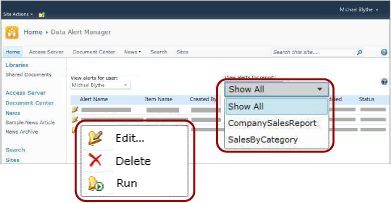
참고 항목
SQL Server 2016 이후부터 SharePoint와의 Reporting Services 통합을 사용할 수 없습니다.
내 경고 목록 보기
데이터 경고를 만든 보고서를 저장한 SharePoint 라이브러리로 이동합니다.
보고서에서 확장 드롭다운 메뉴 아이콘을 선택하고 데이터 경고 관리를 선택합니다. 다음 그림은 드롭다운 메뉴를 보여줍니다.
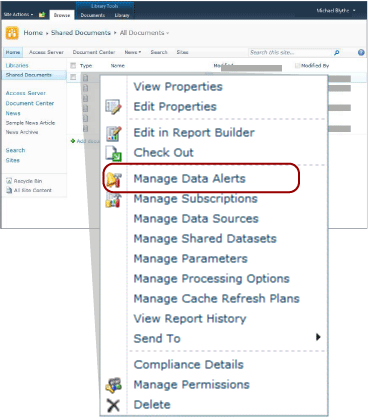
데이터 경고 관리자가 열립니다. 기본적으로 라이브러리에서 선택된 보고서에 대한 경고가 나열됩니다.
보고서 경고 보기 목록 옆에서 아래쪽 화살표를 선택하고 경고를 확인할 보고서를 선택하거나 모두 표시를 선택하여 모든 경고를 나열합니다.
참고 항목
선택한 보고서에 경고가 없으면 경고가 있는 보고서를 찾아 선택하기 위해 SharePoint 라이브러리로 돌아가지 않아도 됩니다. 대신, 모두 표시를 선택하여 모든 경고 목록을 확인합니다.
테이블에 경고 이름, 보고서 이름, 경고를 만든 자신의 사용자 이름, 경고가 전송된 횟수, 경고 정의가 마지막으로 수정된 시간, 경고 상태가 나열됩니다. 경고를 생성하거나 보낼 수 없으면 상태 열에 오류에 대한 정보가 포함되어 문제를 해결하도록 돕습니다.
경고 정의 편집
경고 정의를 편집할 데이터 경고를 마우스 오른쪽 버튼으로 클릭하고 편집을 선택합니다.
경고 정의가 데이터 경고 디자이너에서 열립니다. 자세한 내용은 경고 디자이너에서 데이터 경고 편집 및 데이터 경고 디자이너를 참조하세요.
참고
데이터 경고 정의를 만든 사용자만 해당 정의를 편집할 수 있습니다.
참고
보고서가 변경되고 보고서에서 생성된 데이터 피드가 변경된 경우 경고 정의가 더 이상 유효하지 않을 수 있습니다. 이러한 예로는 해당 규칙에서 경고가 참조하는 열이 보고서에서 삭제되었거나, 데이터 형식을 변경하거나, 다른 데이터 피드에 포함되는 경우 또는 보고서가 삭제 또는 이동되는 경우를 들 수 있습니다. 유효하지 않은 경고 정의를 열 수는 있지만 정의를 작성할 때 사용한 보고서 데이터 피드의 현재 버전을 기준으로 유효한 경고 정의만 다시 저장할 수 있습니다. 보고서에서 데이터 피드를 생성하는 방법에 관한 자세한 내용은 보고서에서 데이터 피드 생성(보고서 작성기 및 SSRS)을 참조하세요.
경고 정의 삭제
삭제할 데이터 경고를 마우스 오른쪽 버튼으로 클릭하고 삭제를 선택합니다.
경고를 삭제하면 더 이상 경고 메시지가 전송되지 않습니다.
경고 실행
실행할 데이터 경고를 마우스 오른쪽 버튼으로 클릭하고 실행을 선택합니다.
데이터 경고 디자이너에서 지정한 일정 옵션에 관계없이 경고 인스턴스가 생성되고 데이터 경고 메시지가 즉시 전송됩니다. 예를 들어 매주, 그리고 결과가 변경된 경우에만 전송되도록 구성된 경고가 전송됩니다.